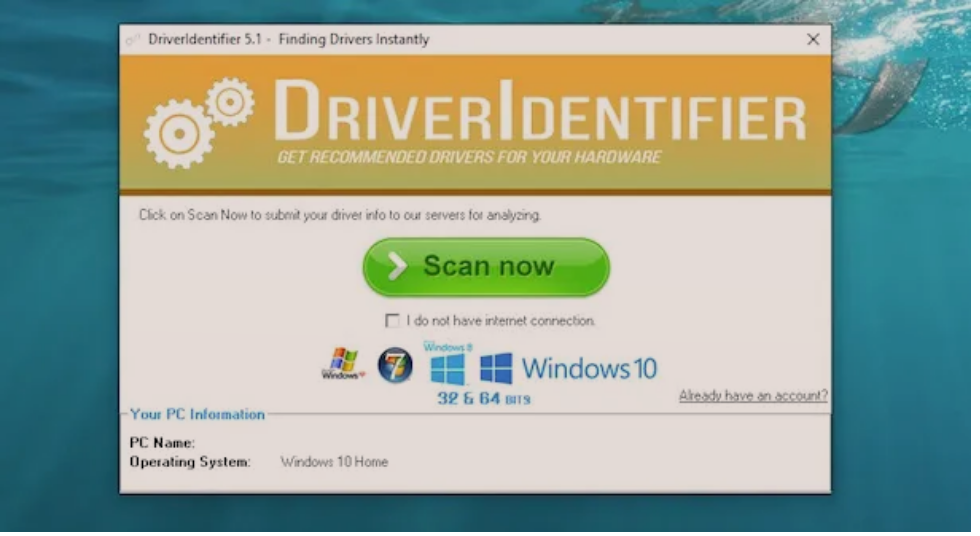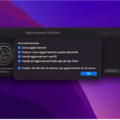Ne kete udhezues do ju flasim per programe qe te modifikosh video falas ne kompjuter. Me ndihmen e tyre ju do keni mundesine qe te modifikoni/editoni videot tuaja personale sipas deshires, duke krijuar projekte nga me te ndryshmet. Me poshte do ju japim nje liste me programe per kompjutrat Windows, Apple/Mac dhe Linux. Ju ngelet juve ne dore qe ti provoni dhe zgjidhni ate qe i pershtatet me mire nevojave tuaja.
Permbajtja
- Programe qe te modifikosh video falas ne kompjuter: Avidemux (Windows, Mac, Linux)
- Wondershare Filmora (Windows, Mac)
- Programe qe te modifikosh video falas ne kompjuter: Clipify (Windows)
- Lightworks (Windows, Mac, Linux)
- Programe qe te modifikosh video falas ne kompjuter: OpenShot (Windows, Mac, Linux)
- Shotcut (Windows, Mac, Linux)
- Movie Maker (Windows)
- Free Video Joiner (Bashko videot ne Windows)
- Programe qe te modifikosh video falas ne kompjuter: iMovie (Mac)
- Foto (Mac)
Programe qe te modifikosh video falas ne kompjuter: Avidemux (Windows, Mac, Linux)
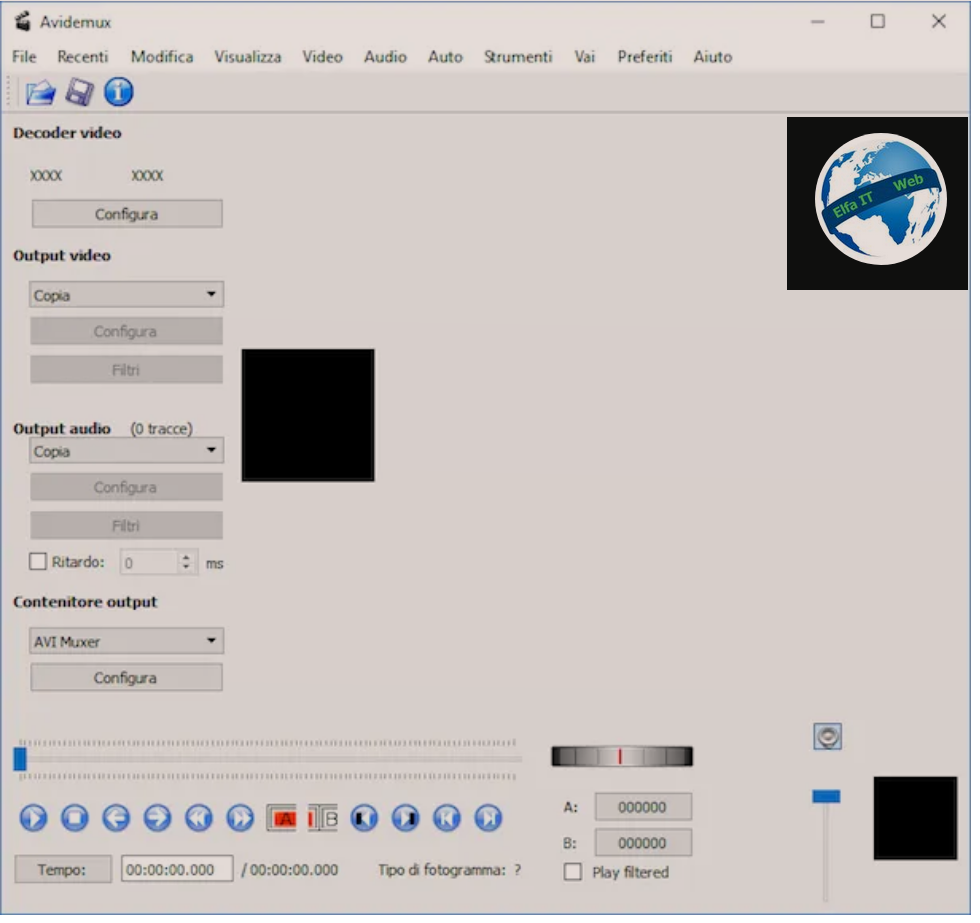
I pari nga programet falas per te modifikuar video është Avidemux. Ky është një zgjidhjet e konsideruar nga shumica si një nga burimet më të mira falas. Falë këtij programi në fakt është e mundur të redaktoni, konvertoni dhe modifikoni videot në të gjitha formatet kryesore (AVI, MPEG, WMV, MP4 etj) përmes një ndërfaqeje shumë të thjeshtë dhe komode për t’u përdorur.
Për të modifikuar videot duke përdorur këtë program, duhet të vendosni që klipi i parë të ketë të njëjtën rezolucion me ato që shtoni më vonë. Për pjesën tjetër, komandat për të zgjedhur, prerë etj jane te thjeshta per tu gjetur.
Për të shkarkuar programin klikoni këtu dhe me pas zgjidhni sistemin tuaj operativ nga opsionet e shfaqura.
Wondershare Filmora (Windows, Mac)
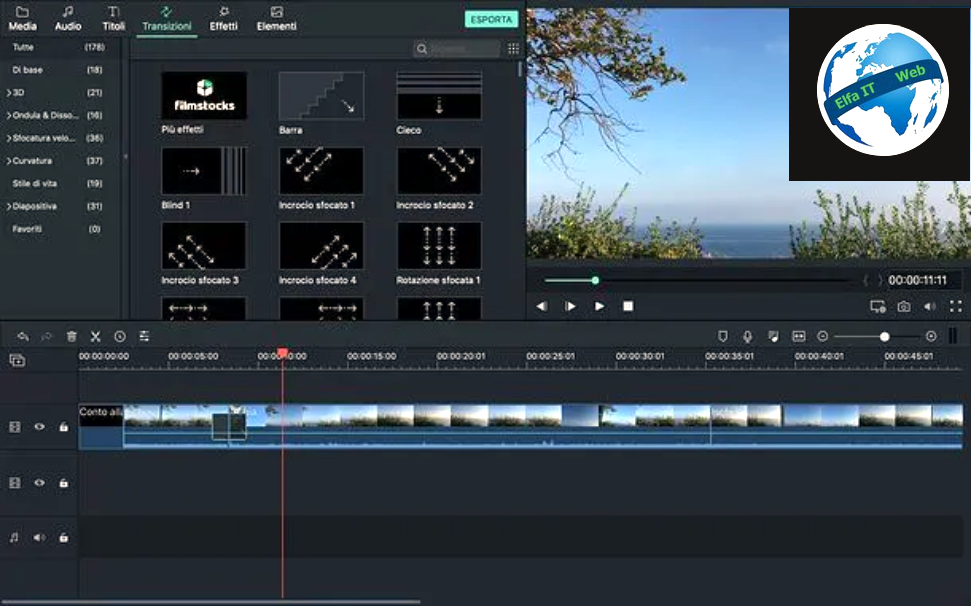
Wondershare Filmora, ofron një gamë të gjerë funksionesh per te modifikuar video. Të gjitha të kombinuara me një ndërfaqe përdoruesi jashtëzakonisht intuitive, si dhe me mundësinë e redaktimit të videove që kanë formate dhe karakteristika të ndryshme (në fakt, ai mbështet të gjitha formatet kryesore të skedarëve multimedialë). Për më tepër, theksoj se ai përfshin shumë klipe audio për t’i përdorur falas në projektet tuaja.
Për të redaktuar një video me Wondershare Filmora, hapni programin, zgjidhni një format (p.sh. Widescreen, Standard ose Cinema) nga menuja rënëse në krye dhe klikoni butonin për të krijuar një projekt të ri. Në dritaren tjetër (dmth editori Wondershare Filmora), importoni videot që do të modifikohen në program duke i tërhequr ato në panelin Importa file multimediali qui/Import Media Files Here ose duke përdorur menunë File > Import Media > Import Media Files (lart majtas).
Më pas renditni videot që dëshironi të modifikoni duke zvarritur miniaturat e tyre në afatin kohor/timeline te Filmora (më poshtë). Nëse kërkohet, zgjidhni të përputhni karakteristikat e videos së parë me projektin aktual, më pas përdorni funksionet e redaktimit të softuerit në mënyrën që preferoni.
Për shembull, nëse doni të prisni një skenë, shënoni pikën e videos ku keni ndërmend të beni prerjen (duke klikuar në fushën e vendosur në krye të vijës kohore, ku ka treguesit e kohës), më pas shtypni ikonën e gërshërëve që ndodhet në shiritin e veglave mbi vijën kohore dhe kaq.
Më pas, duke klikuar në miniaturat në vijën kohore të Filmora, mund t’i rirenditni skenat (duke i tërhequr ato në pikat e dëshiruara). Mund ti fshini ato duke shtypur butonin Del/Canc/Backspace në tastierë (ose duke klikuar në ikonën e koshit) dhe aplikoni lloje të ndryshme modifikimesh në to, duke përdorur butonat në shiritin e veglave të vendosura në krye të vijës kohore.
Për shembull, duke klikuar në ikonën e prerësit, mund t’i prisni ato; duke klikuar në ikonën e orës, mund të ndryshoni shpejtësinë e riprodhimit; duke klikuar në ikonën e paletës mund të rregulloni ngjyrat e saj; duke klikuar në ikonën e ekranit mund të aplikoni efekte të ndryshme që lidhen me përdorimin e ekranit jeshil, ndërsa duke klikuar në ikonën me shiritat e rregullimit mund të aplikoni lloje të ndryshme modifikimesh, si rrotullimi ose zmadhimi i videos. Gjithashtu, në të djathtë do të gjeni ikona për shtimin e shënuesve, regjistrimin e një zëri, hapjen e mikserit të audios dhe rregullimin e zmadhimit/zoom.
Më vonë, mund të përdorni gjithashtu skedat Audio, Titujt, Tranzicionet, Efektet dhe Elementet të vendosura në krye për të personalizuar videon tuaj duke shtuar pjesë audio, tituj, efekte tranzicioni, filtra ngjyrash dhe elementë të ndryshëm. Për të përdorur këto mjete, gjithçka që duhet të bëni është t’i zgjidhni ato nga paneli përkatës i Wondershare Filmora dhe t’i tërhiqni deri në pikën e afatit kohor/timeline që keni zgjedhur.
Kur të jeni të kënaqur me rezultatin, mund ta ruani videon që keni redaktuar me Wondershare Filmora duke klikuar në butonin Esporta/Export që ndodhet në krye dhe më pas në butonin Krijo llogari/Crea account (për të eksportuar viden falas, me filigran/watermark) ose në një nga butonat Bli tani/Acquista ora (për abonim në një nga planet me pagesë të programit).
Në dritaren që hapet, më pas plotësoni formularin që ju propozohet për të krijuar ID-në tuaj Wondershare, klikoni përsëri në butonin Filmora Esporta/Export, shtypni Vazhdo ta përdoresh/Continua a usare dhe zgjidhni formatin në të cilin dëshironi të eksportoni videon. Mund të zgjidhni ta eksportoni skedarin në një format (si MOV, MP4, MKV, AVI etj), duke përdorur një profil të dedikuar për një pajisje, si DVD ose si një video të optimizuar për shërbime në internet si YouTube dhe Vimeo.
Pasi të keni bërë zgjedhjen tuaj, përdorni menunë rënëse Ruaj/Salva për të zgjedhur dosjen në të cilën do të eksportoni videon, butonin Cilësimet/Impostazioni për të zgjedhur rezolucionin dhe shpejtësinë e biteve të saj dhe klikoni butonin Eksporto për të filluar eksportimin e skedarit.
Për të shkarkuar Wondershare Filmora në kompjuterin tuaj, klikoni këtu dhe shtypni butonin Shkarko/Scaricare/Download. Versioni më i përshtatshëm i programit për kompjuterin tuaj do të shkarkohet automatikisht.
Programi është falas për t’u shkarkuar dhe përdorur, por ai vendos një logo në videot e krijuara. Për të hequr logon dhe për të marrë mbështetje teknike falas, duhet të abonoheni në një plan me pagesë duke filluar nga 39,99 euro/vit.
Programe qe te modifikosh video falas ne kompjuter: Clipify (Windows)
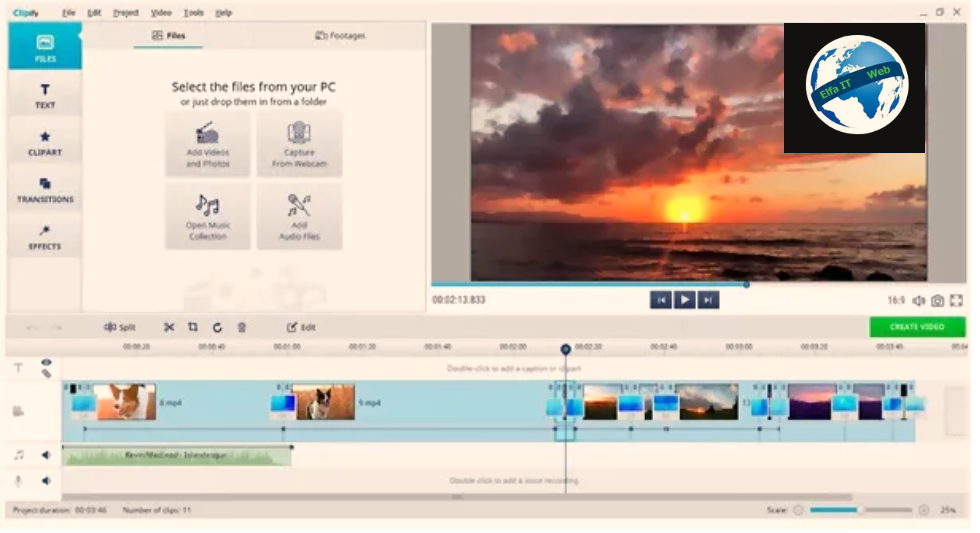
Nje tjeter nder ato programe qe te modifikosh video falas ne kompjuter eshte Clipify, i cili është i pajtueshëm me të gjitha versionet e Windows nga XP në Windows 11 dhe i ofron përdoruesit një gamë të gjerë karakteristikash të avancuara.
Me Clipify mund t’i bëni montazhet tuaja me video dhe foto në një mënyrë super të thjeshtë, me mundësinë e prerjes së skenave të panevojshme, heqjes së shiritave të zinj, rrotullimit, përshpejtimit dhe ngadalësimit, shtimi i titujve hapje/mbyllje, muzikë në sfond, tranzicione, ngjitëse dhe elementë të tjerë multimedialë duke u mbështetur në bazën e madhe të të dhënave të përfshirë në program.
Clipify mbështet klipet në mbi 50 formate (AVI, MP4, MKV, MOV, WMV, etj), ju lejon të regjistroni video duke përdorur kamerën, të ndryshoni sfondin duke përdorur mjetin e integruar Chroma Key dhe të ruani rezultatin përfundimtar në shume formate të ndryshme, nga ato Full HD deri tek ato të optimizuara për celularë, përmes atyre të dedikuara për platformat në internet si shkrimi i YouTube dhe DVD.
Mund të shkarkoni dhe përdorni Clipify falas, megjithatë për të hequr filigranin që aplikohet në videot përfundimtare dhe për të hyrë në funksionet PRO (p.sh. aksesi në një bazë të dhënash me mbi 200 këngë muzikore dhe mbi 150 efekte kinematografike për t’u përdorur në projektet tuaja, ngarkoni në YouTube, djegie DVD dhe mbështetje falas për 12 muaj) duhet të kaloni në një nga versionet e plota me pagesë, duke filluar nga 21,00 €.
Për të shkarkuar Clipify, lidhuni me faqen zyrtare të programit dhe klikoni në butonin e shkarkimit/download. Më pas, nisni skedarin e ekzekutueshëm të marrë dhe në dritaren që hapet, klikoni në butonat Po dhe Next. Më pas vendosni shenjen ne opsionin Unë pranoj marrëveshjen/I accept the agreement dhe përfundoni konfigurimin duke klikuar në butonat Next (dy herë radhazi), Install dhe Finish.
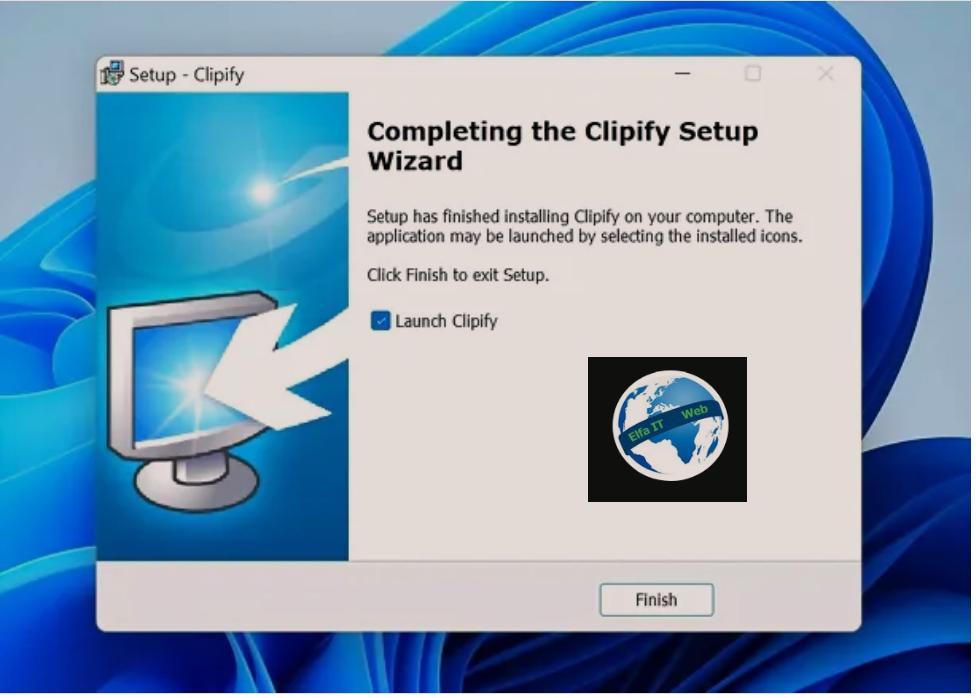
Tani ju vetëm duhet të filloni Clipify dhe të zgjidhni një nga funksionet e shumta të disponueshme: Projekt i ri/New project për të krijuar një montazh të ri; Hap projektin/Open project për të ngarkuar një projekt të mëparshëm; Pritini video/Cut videos për të prerë një video falë mjetit të integruar në program; Ndrysho sfondin/Change background për të ndryshuar sfondin e një videoje me efektin Chroma Key; Regjistroni video nga kamera/Capture video from webcam për të regjistruar një video duke përdorur kamerën të lidhur me kompjuterin tuaj ose Krijo kartolinë përshëndetëse/Create greeting card për të krijuar një video përshëndetëse me muzikë dhe efekte.
Duke zgjedhur të krijoni një projekt të ri, do t’ju pyetet nëse dëshironi të përdorni redaktuesin drejtpërdrejt për të krijuar montazhin tuaj (opsioni i projektit bosh/Blank project) ose nëse dëshironi të filloni magjistarin e videove/Video wizard për t’u udhezuar hap pas hapi në shtimin e videove, titujve, muzika dhe efektet e tranzicionit. Në rastin e fundit mund të zgjidhni nëse do të shtoni skedarë individualë (Shto skedarë/Add files) ose dosje të tëra videosh dhe fotosh (Shto dosje/Add folder), pas së cilës mund të përdorni butonat në miniaturat e përmbajtjeve të ndryshme për të prerë videot e zgjedhura, t’i rrotulloni ato, etj.
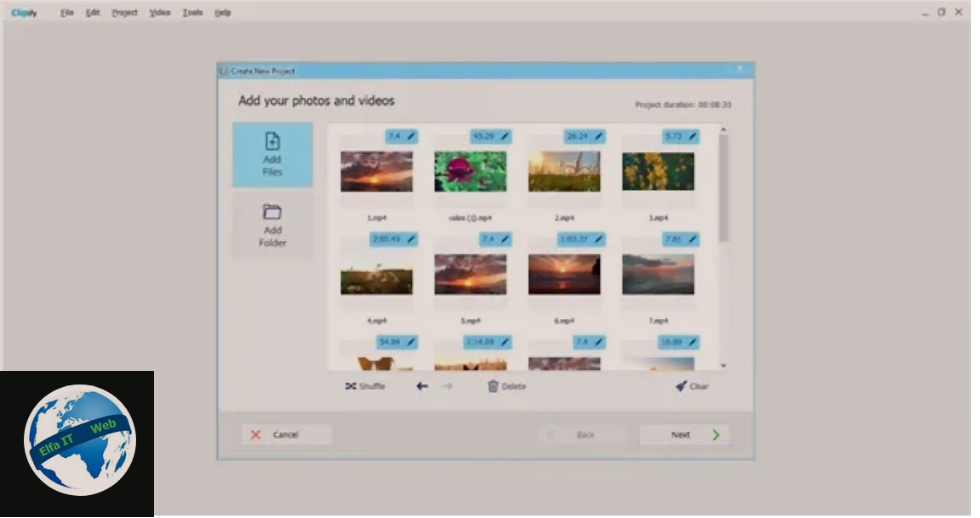
Hapi tjetër i magjistarit konsiston në shtimin e titujve të fillimit ose të fundit me mundësinë e zgjedhjes nga shumë tema të gatshme për t’u përdorur për t’i personalizuar për sa i përket sfondit, tekstit dhe imazheve për t’u përdorur.
Më pas kalojmë te mundësia e shtimit të muzikës në sfond duke filluar nga baza e të dhënave të përfshira në Clipify, e cila përfshin mbi 200 këngë pa pagesë ose nga skedarët muzikorë në kompjuterin tuaj; në fund është radha e tranzicionit, ku ofrohet edhe një gamë shumë e gjerë efektesh, të përfshira si parazgjedhje në program.
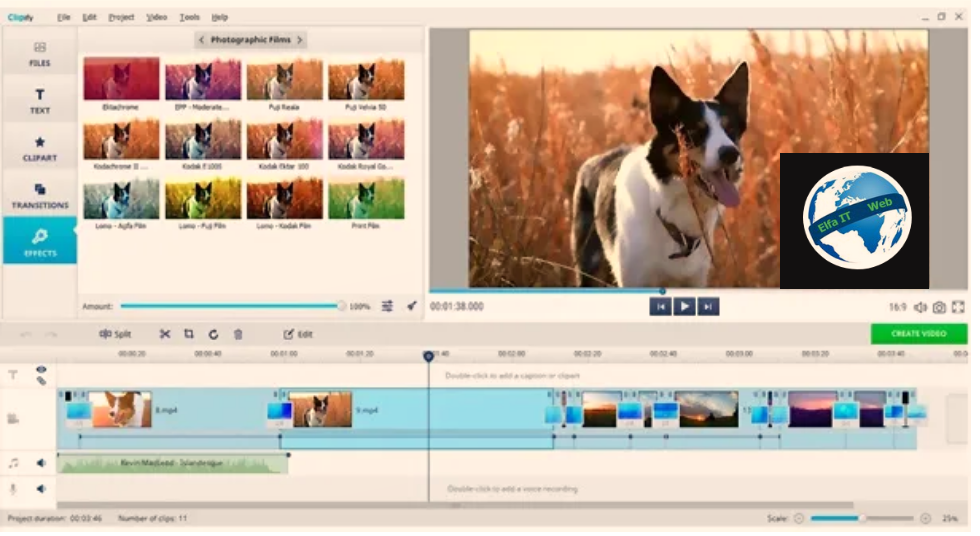
Pasi të keni bërë zgjedhjet tuaja, do të hyni në redaktuesin Clipify, i cili ka një ndërfaqe shumë intuitive. Në anë ka shiritin e veglave me skedarë, tekste, klipe, tranzicionet dhe efektet për t’u aplikuar në video; në qendër janë butonat për shtimin e fotove ose videove të reja, regjistrimin e videove me kamer, hapjen e koleksionit muzikor të programit ose shtimin e skedarëve audio nga kompjuteri juaj.
Më pas, gjithçka duhet të organizohet në vijen kohore/timeline praktike të vendosur në fund, në të cilin është e mundur të tërhiqet çdo element që do të futet në montim (qoftë një video, një foto, një pjesë muzikore, një efekt tranzicioni, një ngjitës ose një sekuencë titujsh). Së fundi, në të djathtë është player për shikimin paraprak të montazhit.
Pasi të jeni të kënaqur me rezultatin përfundimtar, për ta ruajtur atë, thjesht duhet të klikoni në butonin Krijo video/Create video, të zgjidhni nëse do të kaloni apo jo në versionin PRO të Clipify dhe të zgjidhni një nga shumë opsionet e daljes në dispozicion, për shembull AVI, MKV, Video MP4, MOV etj.
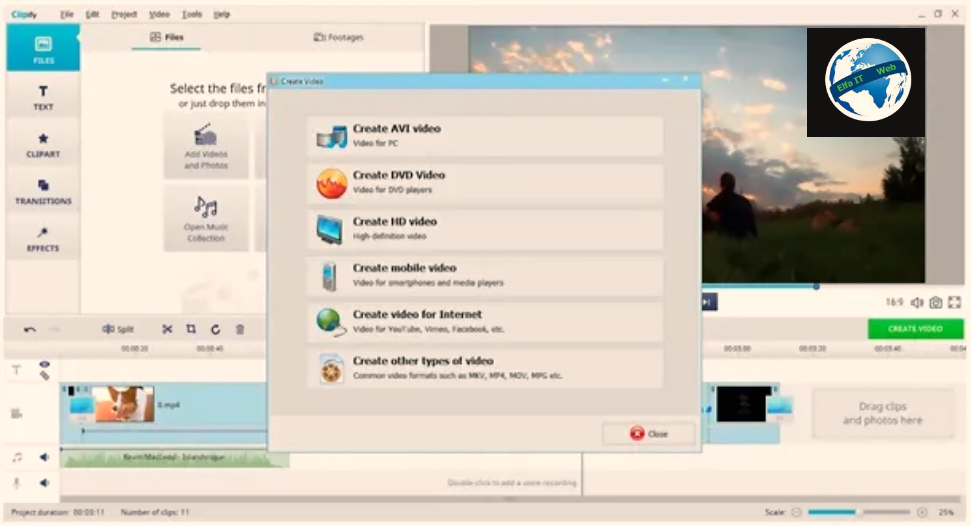
Ju gjithashtu do të jeni në gjendje të rregulloni cilësinë përfundimtare të videos që do të eksportohet dhe parametrat e avancuar si shpejtësia e frame dhe cilësia e audios. Disa klikime dhe brenda pak minutash (kohëzgjatja e procedurës së eksportit varet nga gjatësia e videos dhe performanca e kompjuterit tuaj), do të merrni videon tuaj.
Lightworks (Windows, Mac, Linux)
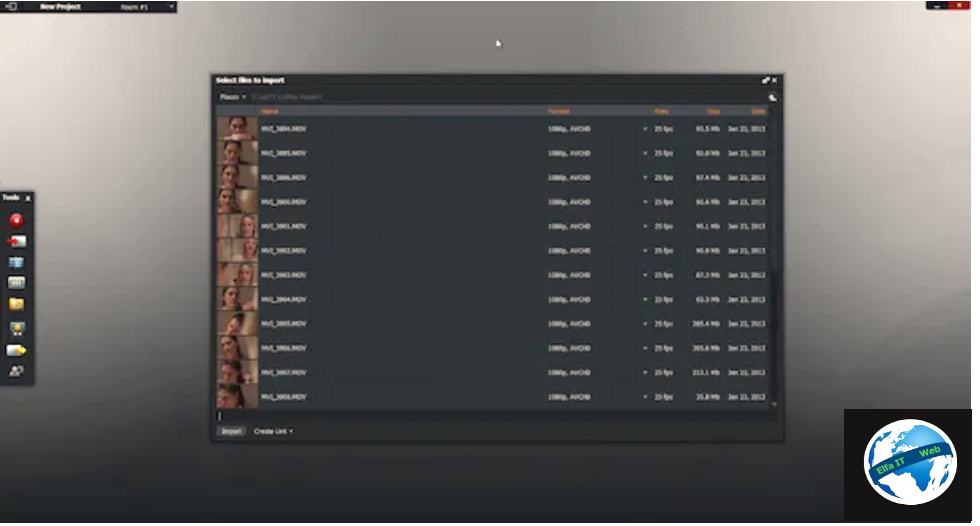
Lightworks është një tjetër burim i shkëlqyer i pajtueshëm me Windows, macOS dhe Linux që meriton të përfshihet plotësisht në këtë artikull kushtuar programeve më të mira falas të redaktimit të videove.
Lightworks, megjithatë kjo duhet mbajtur parasysh, nuk është i lehte dhe nuk është as shumë i thjeshtë për t’u menaxhuar, por siguron përdorimin e plotë të potencialit të kompjuterit. Softueri në fakt përfshin të gjitha veçoritë kryesore për redaktimin e videove.
Për të shkarkuar Lightworks në kompjuter klikoni këtu. Duhet të theksohet se programi mund të jetë i disponueshëm edhe me pagesë, i cili ofron funksione shtesë si eksportimi në formatin 1080p të YouTube dhe krijimi i përmbajtjes stereoskopike.
Programe qe te modifikosh video falas ne kompjuter: OpenShot (Windows, Mac, Linux)
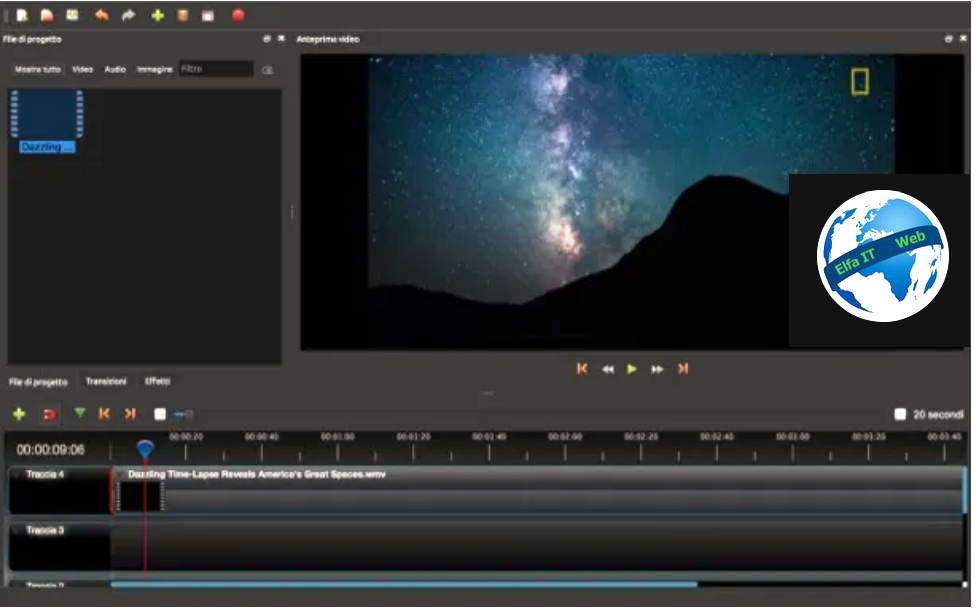
OpenShot është një nga programet më të plotë të disponueshëm për modifikimin videove falas. Ai mbështet të gjitha formatet kryesore të skedarëve video dhe audio (falë integrimit FFmpeg), menaxhon këngë dhe shtresa të pakufizuara, krijon efekte dhe animacione të tranzicionit me precizion të lartë me pamje paraprake në kohë reale, mbështet krijimin e titujve, elementeve në grafikë vektoriale dhe përfshin mijëra efekte për modifikoni filmat tuaj.
Ndërfaqja e OpenShot është jashtëzakonisht intuitive, duke mbështetur zvarritjen dhe lëshimin, lëvizjen dhe zmadhimin e vijes kohore/timeline.
Për të shkarkuar OpenShot në kompjuter klikoni këtu.
Shotcut (Windows, Mac, Linux)
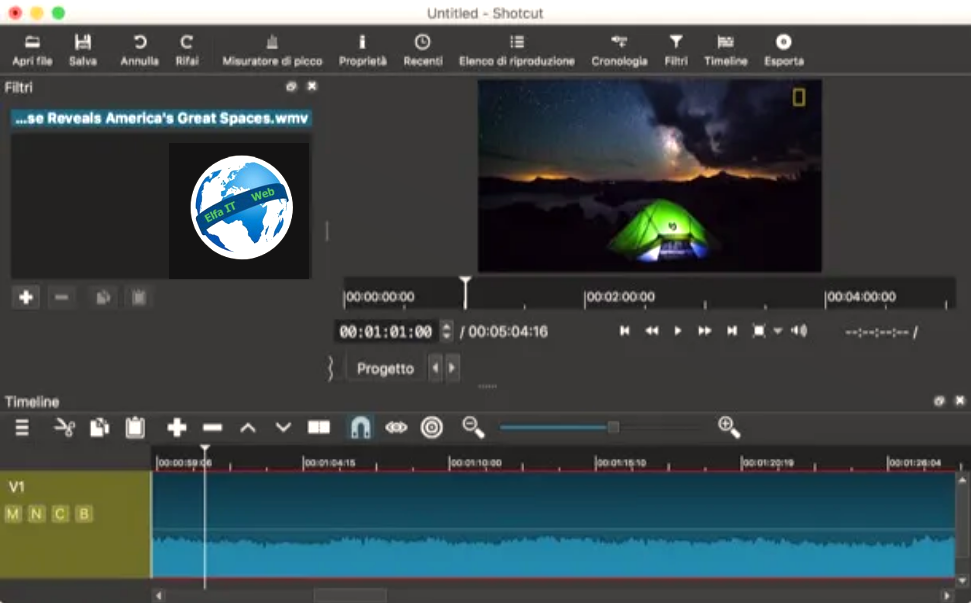
Shotcut është një redaktues video pa pagesë dhe me burim të hapur, i pajtueshëm me macOS, Windows dhe Linux. Ai mbështet një gamë të gjerë formatesh video dhe audio falë integrimit me FFmpeg dhe ofron mundësinë për të redaktuar videot me saktësi absolute.
Midis shumë veçorive, nuk mungon aftësia për të përpunuar video në 4K dhe për të kapur filma nga burime të ndryshme, si dhe efekte të shumta për të përmirësuar zërin e filmave, aftësinë për të rregulluar ngjyrat, shpejtësinë dhe parametrat e tjerë të filmit dhe një gamë e madhe filtrash për video. Të gjitha të përmbyllura në një ndërfaqe shumë intuitive. Disa veçori që gjenden në zgjidhjet profesionale mungojnë, por gjithsesi arrin të mbulojë pa probleme nevojat e redaktimit të videove të shumicës së përdoruesve.
Për të shkarkuar Shotcut në kompjuter klikoni këtu.
Movie Maker (Windows)
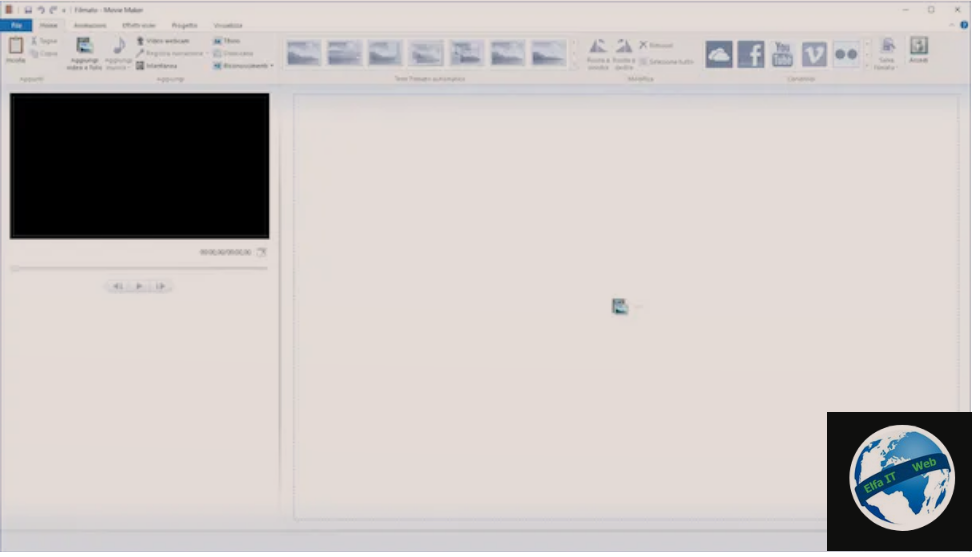
Movie Maker, prodhuar nga Microsoft, është programi më i gjithanshëm dhe më i fuqishëm për redaktimin e videove, i disponueshëm në kompjuter Windows.
Ai ju lejon të redaktoni, modifikoni dhe aplikoni efekte speciale në video. Ai gjithashtu mbështet disa nga formatet kryesore të skedarëve video (AVI, MPG, WMV, etj) dhe përfshin opsione për publikimin e videove të krijuara drejtpërdrejt në rrjetet sociale (Facebook, YouTube, etj). Me pak fjalë është një domosdoshmëri e vërtetë për ata qe jane akoma ne hapat e pare ne modifikimin e videove.
Për të shkarkuar Movie Maker në kompjuterin tuaj, shkoni te siti MajorGeeks, i cili e ofron programin vetëm në anglisht. Ju lutemi vini re se softueri është pjesë e paketës Live Essentials, por për të qenë në gjendje ta përdorni atë, nuk është absolutisht e nevojshme të instaloni të gjitha aplikacionet e tjera që ofrohen. Per te mesuar tamam se si behet shkarkimi, shikoni videon qe gjeni ne faqe. Kini parasysh se programi mund edhe mos te funksionoj ne versionet e fundit te Windows.
Free Video Joiner (Bashko videot ne Windows)
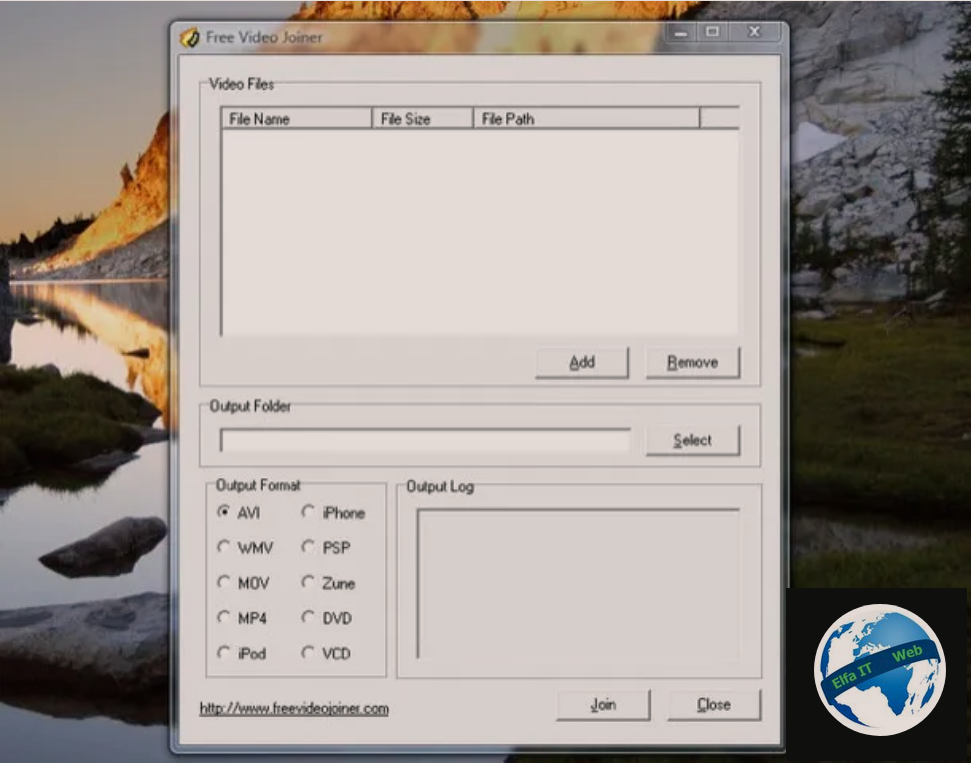
Megjithëse nuk i përket saktësisht kategorisë së programeve falas të redaktimit të videove, Free Video Joiner është ende një burim për t’u marrë në konsideratë jo vetëm sepse është falas, por edhe sepse ju lejon të bashkoni dy ose më shumë video së bashku.
Në të vërtetë, është një softuer që ju lejon të zgjidhni një numër të pakufizuar videosh në formate dhe rezolucione të ndryshme dhe më pas t’i bashkoni ato në një video të vetme në një format sipas deshires (përfshirë ato të krijuara për pajisje celulare).
Për të shkarkuar Video Joiner në kompjuter klikoni këtu.
Programe qe te modifikosh video falas ne kompjuter: iMovie (Mac)
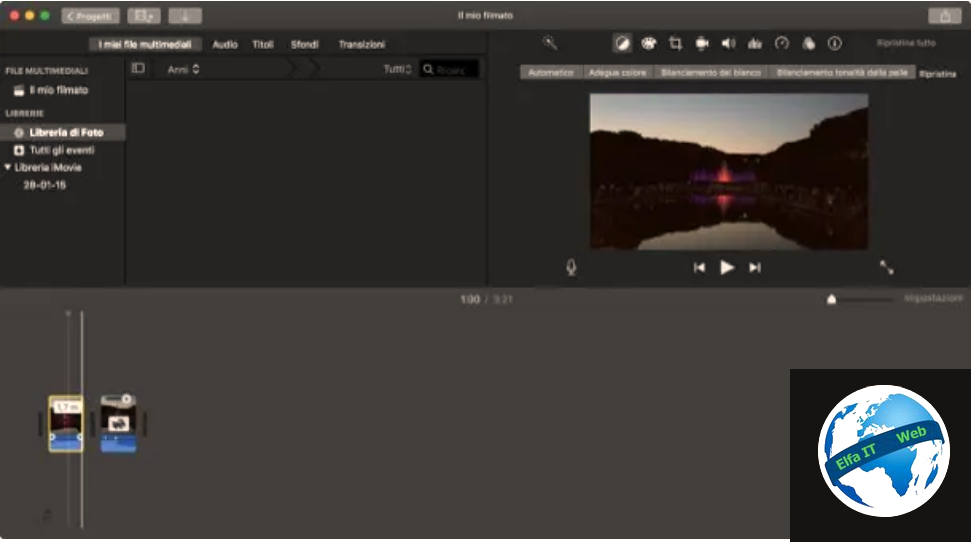
Kur bëhet fjalë për programet falas të redaktimit të videove ne Mac/Apple, është praktikisht e pamundur të mos përmendet iMovie. Është pikërisht një burim i prodhuar drejtpërdrejt nga Apple dhe i krijuar për ekzekutimin e të gjitha atyre që janë operacionet kryesore bazë të redaktimit të videove.
Në fakt, ky program kombinon një ndërfaqe përdoruesi jashtëzakonisht intuitive me një sërë funksionesh të avancuara dhe efekte speciale, si tranzicioni, kolon zanore dhe titra të animuara. Ai përfshin gjithashtu një shumëllojshmëri stilesh të para-projektuara për të bërë trailer dhe montazhe me tematikë.
Për të gjithë ata që kanë blerë një Mac para disa kohesh, iMovie vjen falas si standard (është ikona e yllit të purpurt me një kamer të shtypur në qendër) dhe ndodhet në dosjen e aplikacioneve macOS. Sidoqoftë, në të gjitha rastet e tjera, ai mund të shkarkohet falas si një aplikacion nga Mac App Store.
Foto (Mac)
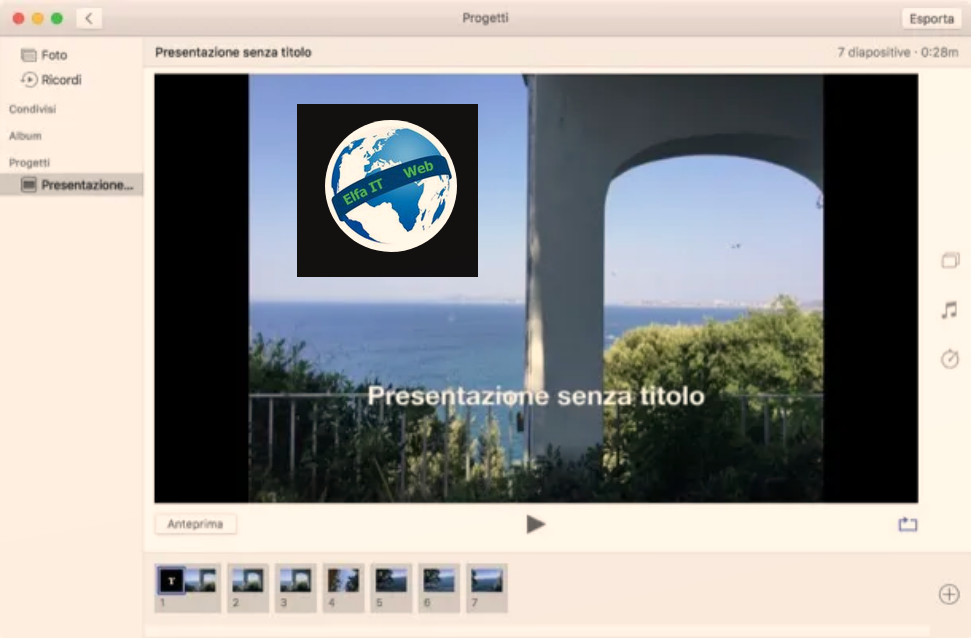
Foto/Photo eshte aplikacioni i paracaktuar i macOS për menaxhimin e bibliotekës tuaj të fotografive. Përveç përmbushjes së qëllimit të saj bazë, ju mundëson të krijoni prezantime të bukura me video por edhe foto në një mënyrë shumë të thjeshtë. Mund të shtoni edhe efekte tranzicioni dhe muzikë në sfond me vetëm disa klikime.
Pasi të jetë marrë rezultati përfundimtar i dëshiruar, është e mundur të eksportohet filmi duke zgjedhur midis tre formateve të ndryshme të daljes (Definicion standard (480p), definicion i lartë (720p) dhe definicion i lartë (1080p)) dhe tregoni dosjen e destinacionit nga dritarja që hapet. Ekziston gjithashtu një opsion për të shtuar montazhin e krijuar video direkt në bibliotekën tuaj iTunes.
Për të filluar përdorimin e Photos, thjesht nisni aplikacionin duke klikuar në ikonën e tij (është ajo me lulen me ngjyrë) që ndodhet në shiritin Dock, në Launchpad ose në dosjen e aplikacioneve macOS, klikoni në artikullin Foto në shiritin anësor majtas dhe zgjidhni artikullin Krijo prezantim…/Crea presentazione… nga menuja File që ndodhet lart majtas.